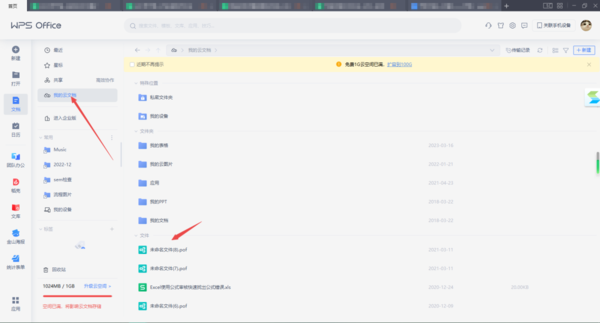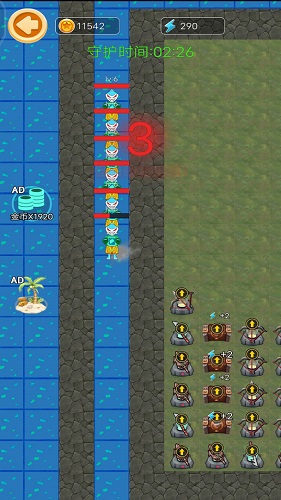wps云空间已满怎么解决
时间:2025-08-12 | 作者: | 阅读:0相信很多的伙伴想明白wps云空间已满怎么解决,下面让心愿游戏为您解答这个问题吧,一起来看看吧。
wps总是提示云空间已满处理方法
wps总是提示云空间已满的处理方法一
如果你只是想要关闭这个经常弹出的弹窗,那么此时点击云空间已满弹窗中的【查看详情】按钮。
然后,在右下角的弹出中,点击【小齿轮】图标。
接着,在设置窗口中,找到【文档云同步】功能,并将该功能的开关滑动关闭掉即可。
当然了,在没有云空间已满的弹窗时,进入WPS首页,点击右上角的【小齿轮】按钮,然后选择【设置】选项。
接着,还是找到【文档云同步】功能,将它关闭掉即可。
wps总是提示云空间已满的处理方法二
如果你是WPS的普通用户,也确实经常需要使用云空间功能,那么此时,进入到WPS的首页,找到左下角回收站下面的位置,点击【升级云空间】选项。
然后,按照自己的实际要求,来开通WPS会员或者是超级会员即可。
wps总是提示云空间已满的处理方法三
如果你是WPS会员,同时也需要使用云空间功能,那么此时我们将WPS会员升级到云空间更大的超级会员,即可拥有更大的云空间了。
wps总是提示云空间已满的处理方法四
不管你是WPS的普通用户,还是会员用户,只要是还想要使用云空间功能的话,那么此时我们清理一下云空间中的文档,即可继续使用该功能。
进入到WPS首页,点击【我的云文档】选项,然后我们就可以看到自己账号同步的云文档了。
勾选我们可以将之前用不到的文档删除掉,然后点击顶部的【删除】选项。
最后:以上就是心愿游戏的小编为你收集的wps云空间已满怎么解决,希望有帮到小伙伴们,更多相关的文章请关注本站。
来源:https://soft.3dmgame.com/gl/4730.html
免责声明:文中图文均来自网络,如有侵权请联系删除,心愿游戏发布此文仅为传递信息,不代表心愿游戏认同其观点或证实其描述。
相关文章
更多-
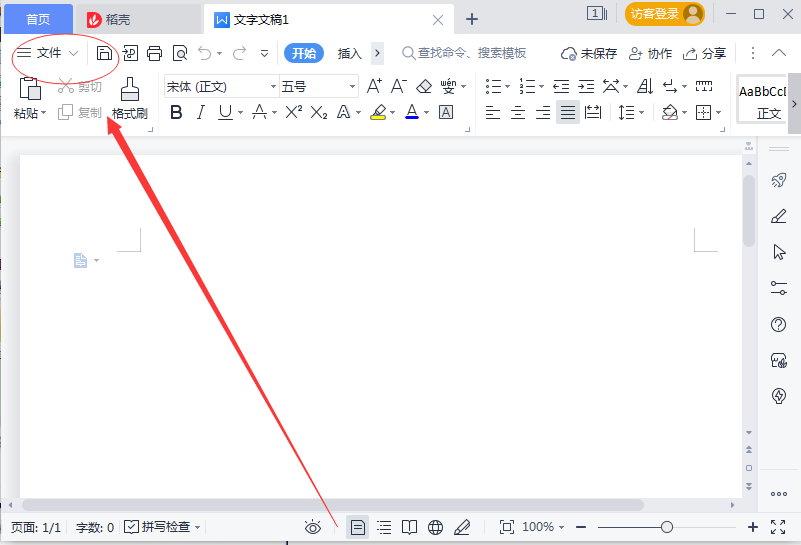
- WPS怎么删除本地记录
- 时间:2025-08-22
-

- WPS占用内存过大怎么解决
- 时间:2025-08-21
-
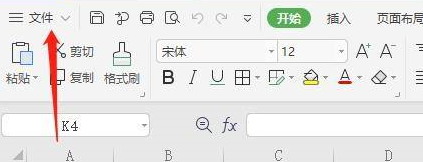
- WPS怎么设置文件保存默认格式
- 时间:2025-08-21
-
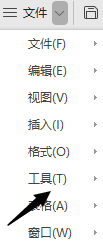
- WPS怎么取消首字母大写
- 时间:2025-08-21
-
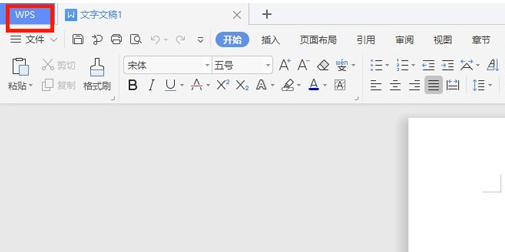
- WPS怎么关闭文档云同步功能
- 时间:2025-08-20
-
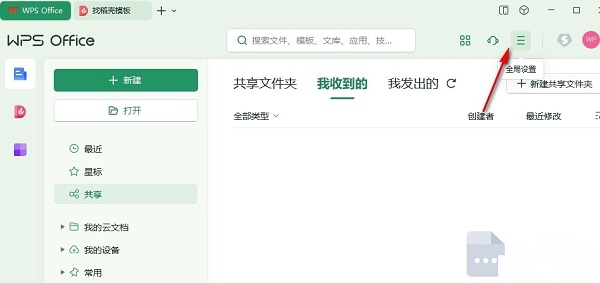
- WPS如何一键清理所有备份文件
- 时间:2025-08-20
-
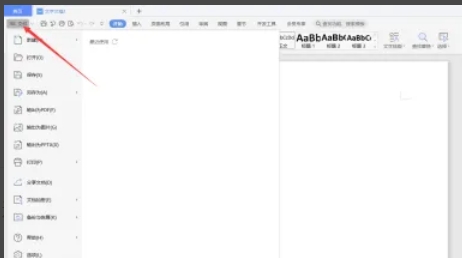
- wps office怎么设置屏幕提示
- 时间:2025-08-15
-
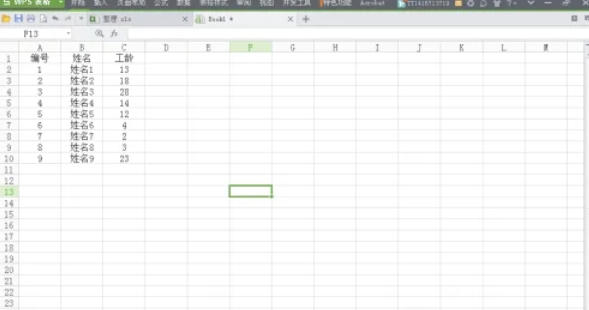
- wps office怎么设置控件微调框
- 时间:2025-08-14
大家都在玩
大家都在看
更多-

- 2025有哪些三个人能玩的游戏盘点
- 时间:2025-11-01
-
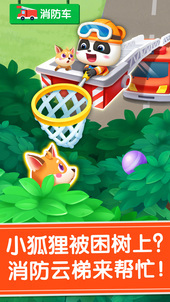
- 2025免费的汽车游戏排行榜
- 时间:2025-11-01
-

- 2025有什么游戏填空手游分享
- 时间:2025-11-01
-

- 霸气炫舞情侣网名
- 时间:2025-11-01
-

- “胡说八道的快乐文案”
- 时间:2025-11-01
-

- 2025galgame游戏十大公认神作盘点
- 时间:2025-11-01
-

- 2025好玩的小汽车游戏下载
- 时间:2025-11-01
-
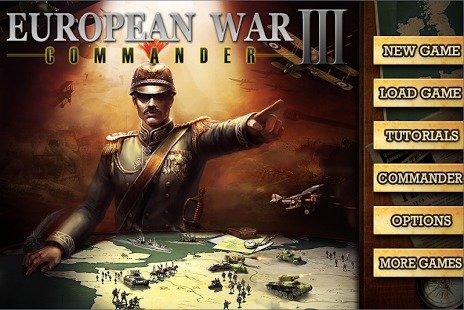
- 2025必玩的二战打日本的游戏手游推荐
- 时间:2025-11-01